用USB連接線構建網絡
USB連接線概覽 本文引用地址:http://www.104case.com/article/201612/329122.htmUSB線對我們可說是很熟悉了,如USB延長線、打印機連接線等。目前我們經常接觸的USB連接線大致可以分為幾大種類,一種是純粹的USB延長線。這種連接線只是起到簡單的延長作用,由于USB接口大都在主機背部,對于經常使用移動存儲設備的用戶來講,每一次使用都要費力到機箱后面進行設備的拔、插,顯得非常不方便,于是就產生了這種USB線纜。這種延長線成本低廉,因此在閃盤、MP3等產品中廠商經常會贈送一根。另一種是一分二或一分四USB纜線,通常計算機都有2~8個USB接口,不過隨著USB外設使用數量越來越多,而USB端口同時連接設備可以達到127個,兩個USB外接端口顯然不夠,這種USB線就是為了解決這個問題。還有一種就是下面介紹的以網絡互聯為目的的USB網絡連接線。 需要指出的USB網絡連接線有兩種規格,一種只是USB文件傳輸電纜(data-link),;而另一種帶有網卡功能的USB網絡適配電纜(net-link),通過USB端口到USB HUB,提供了更快捷簡便的方法建立計算機網絡,取代了以往的網卡。我們知道通常電腦上的USB口是主口(Host),它只能與連接在USB從口上的設備通訊,如鍵盤、鼠標、掃描儀等。而電腦間的通訊,通常使用以太網(Ethernet)或并/串口。通過專用的USB控制芯片,可以在兩臺具備USB主口的設備間實現點對點通訊。這兩種線外觀差別不大,目前在市場上銷售的USB連接線大多數為USB 1.1標準的,USB 2.0連網控制芯片極其少見,僅聽說臺灣揚智生產的M5632 USB 2.0連網控制芯片。此次我們使用的HE110A USB2.0連接線就是采用的M5632芯片。
使用HE110A USB 2.0線纜 這款產品外觀普通,中間的USB 控制芯片兩端各連一根USB 電纜。
安裝過程非常簡單。首先將驅動光盤放入CD-ROM中,選擇好設備型號,"Setup",屏幕上即顯示出安裝界面。產品的軟件安裝界面很直觀,不用太多調整,只要"Next"就ok了。需要注意的是,在安裝好驅動之前,不能使用USB連接線,不然的話在安裝軟件的時候報錯并提示在軟件安裝完成后連接。 使用USB Super Link Adapter模式連接安裝驅動后,會安裝SuperLink工具包。雙擊在桌面上的快捷方式圖表打開窗口,如果和其它電腦連接成功后,在窗口下方會顯示出所連接電腦硬盤的所有盤符,這時就可以相互拷貝數據(如下圖),
使用USB Virtual Network Adapter模式連接安裝驅動后,在網絡連接中可以看到本地連接的圖標。雙擊后可以看到當前的連接狀態和速度(480Mbps),
這種模式實際上是在系統中添加了一塊虛擬網卡,因而其連網設置與普通網卡設置完全相同。
需要注意的一點是由于USB 2.0兼容USB1.1,因此如果連接的兩臺機器使用的USB接口版本不同,在安裝并不會報錯,但使用時卻會發現無法通信。 USB 2.0連接線性能如何 我們知道,USB2.0的理論連接速率高達480Mbps,大大高于百兆以太網的通訊速率。使用USB 2.0標準連接的兩臺機器連接速度如何呢? 我們以虛擬網卡的方式安裝驅動后,用NetIQ Chariot(4.1版本) 測試互聯兩機的連接速度。 互聯的兩機配置如下: CPU:Athlon 1700+;內存:256M DDR266;主板:MSI KT3V;操作系統:winXP簡體中文版。 測試使用chariot自帶的thoughput腳本,由于連接速度較高,單位計數時間太短,因此將腳本參數filesize(定義測試中發送文件大小的字節數)從默認的1000改為10000,測試結果圖如下:
平均傳輸速度達104.032Mbps,已經超過了百兆以太網的理論傳輸速率。 USB連接線應用模式 除了較高的連接速度,一根USB連接線可以取代兩塊網卡和一根網線,其方便易于攜帶的特點為移動計算帶來了極大的方便。由于現在幾乎所有主板都帶有USB接口,所以你基本不用擔心無法聯網的情況。如果你不熟悉網絡的設置或覺得經常設置各項網絡參數比較麻煩而且聯機的目的主要在于共享文件,你可以使用"USB Super Link Adapter"的安裝方式,省去大量的設置過程。如果你有更高級的聯網需要,采用虛擬網卡方式進行USB聯機,可以完成全部的網絡功能。 下面,讓我們看看使用HE110A可以做些什么: 1、雙機互聯 這是最常見的情況。用HE110A連接兩臺機器安裝相應驅動即可。根據連機目的的不同可以選擇兩種連接方式。具體連接設置步驟見上文。 2、接入現有網絡并實現Internet連接共享 如果你需要將一臺機器臨時加入一個現有網絡而又沒有空閑的網絡接口,HE110A是很好的選擇。只要將臨時需加入的機器和網絡中任意一臺機器的USB接口相連,用虛擬網卡模式進行安裝,在虛擬網卡與原網卡之間做橋接即可。如果原網絡可以上互聯網,只需將新加入的終端網關設為局域網的網關就也可以上網。 在WINXP下對兩塊網卡做橋接可以在"網絡連接"里同時選中兩塊網卡,點右鍵選擇在彈出菜單中選"橋接"。然后會在網絡連接里生成網橋的圖標。 3、多機互聯 由于一般每臺機器都至少有兩個USB接口,如果你有兩根以上的HE110A就可以進行三機乃至多機兩兩連接在一起。互聯設置與與單機接入現有網絡類似。 4、利用USB HUB組網 如果你有USB HUB和多根HE110A線纜,你也可以用它們構建星形互聯網絡,用USB連接線把各臺機器接入在USB HUB上。 結論 HE110A利用USB 2.0接口為我們提供了更高速的連網方式,更重要的是,USB接口的普及使用我們免除了在聯網時經常找不到空閑網絡接口的煩惱,即使你的機器上沒有USB 2.0接口,使用USB1.0接口雖然速度上會有損失,但同樣可以享受方便聯網的樂趣。 |
很多擁有兩臺電腦的人都希望可以通過一種簡單、成本低廉但連接速度又較快的連接方法,在兩臺電腦之間實現文件傳輸。我們現在知道,兩臺電腦可以通過網卡、串口、并口或紅外線連接。 |




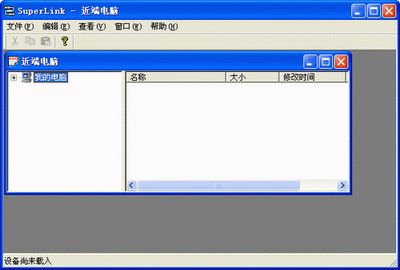
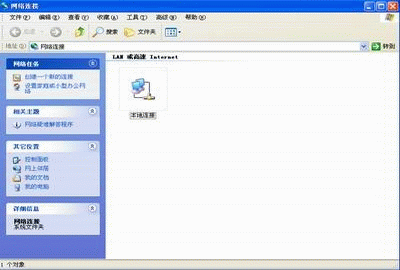

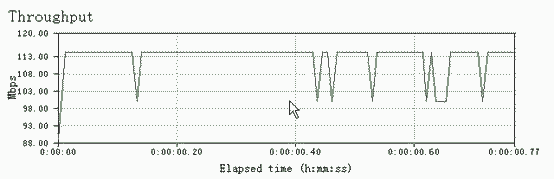

評論